Перенесення контактів з Android на Android
Смартфон є постійним сховищем даних в кишені. Однак же, якщо фотографії та відео, записані на нього, ви періодично переносите на комп'ютер, то контакти рідко хто зберігає куди-небудь крім телефонної книги на своєму гаджеті. Тому в будь-який момент можна втратити їх все або ж, наприклад, при зміні вашого пристрою їх доведеться якось переносити.
зміст
Переносимо контакти з Андроїда на Андроїд
Далі розглянемо кілька способів, як скопіювати номери телефонів з одного Android-пристрою на інший.
Спосіб 1: Програма MOBILedit
MOBILedit відрізняється великим спектром можливостей при роботі з численними брендами смартфонів. В рамках даної статті розглянемо тільки копіювання контактів з одного телефону з ОS Android на інший.
- Для роботи з програмою потрібно включення на смартфоні «Налагодження по USB». Для цього перейдіть в «Налаштування», потім у «Параметри розробника» і включіть потрібний вам пункт.
- Якщо ж ви не можете знайти «Параметри розробника», то для початку необхідно отримати «Права розробника». Для цього в настройках смартфона перейдіть в пункт «Про телефоні» і кілька разів поспіль натисніть на «Номер збірки». Після цього легко знайдете потрібну вам «Налагодження по USB».
- Тепер зайдіть в програму МОБАЙЛедіт і підключіть телефон через USB-кабель до комп'ютера. У лівому верхньому кутку вікна програми ви побачите інформацію про те, що пристрій підключено і для продовження роботи з ним вам необхідно натиснути «ОК».
- В цей же час на екрані вашого смартфона з'явиться схоже повідомлення від програми. Натисніть тут на «ОК».
- Далі на комп'ютері ви побачите відображення процесу підключення.
- Після успішного підключення програма відобразить назву вашого девайса, а на його екрані буде горіти коло з написом «Connected».
- Тепер, щоб перейти до контактів, натисніть на образ смартфона. Слідом клікніть по першій вкладці під назвою «Phonebook».
- Далі виберете джерело, звідки потрібно буде скопіювати номера на інший пристрій. Ви можете вибрати сховище СІМ, телефону і месенджера Telegram або WhatsApp .
- Наступним кроком вибираєте номера, які потрібно перенести. Для цього поставте галочки в квадратики поруч з кожним і натисніть «Export».
- У вікні, вам необхідно буде вибрати формат, в якому ви хотіли б зберегти контакти на комп'ютер. За замовчуванням тут відразу обраний формат, безпосередньо з яким працює ця програма. Натисніть на «Browse», щоб вибрати місце для завантаження.
- У наступному вікні знайдіть потрібну вам папку, вкажіть ім'я файлу і натисніть «Зберегти».
- На екрані знову з'являться вікно вибору контактів, де необхідно клікнути на «Export». Після цього вони будуть збережені на комп'ютері.
- Для перенесення контактів на новий пристрій підключіть його так само, як було описано вище, перейдіть в «Phonebook» і натисніть "Import".
- Далі відобразиться вікно, де потрібно вибрати папку, в яку ви перед цим зберігали контакти зі старого пристрою. Програма запам'ятовує останні дії та необхідна папка відразу буде вказана в полі «Browse». Клацніть по кнопці "Import".
- Слідом виберете контакти, які потрібно перенести, і натисніть «ОК».
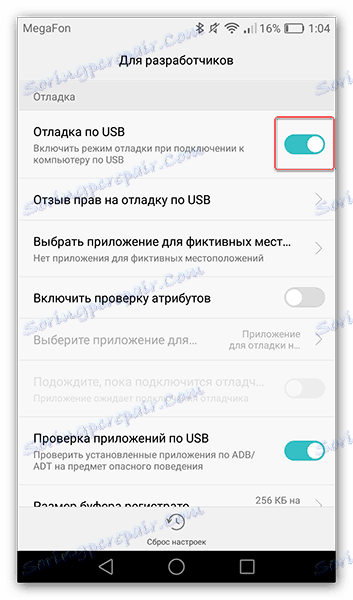
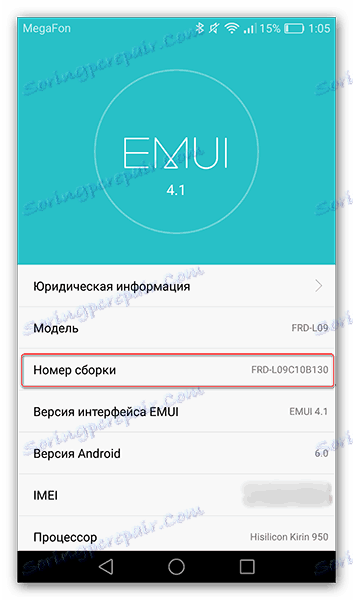
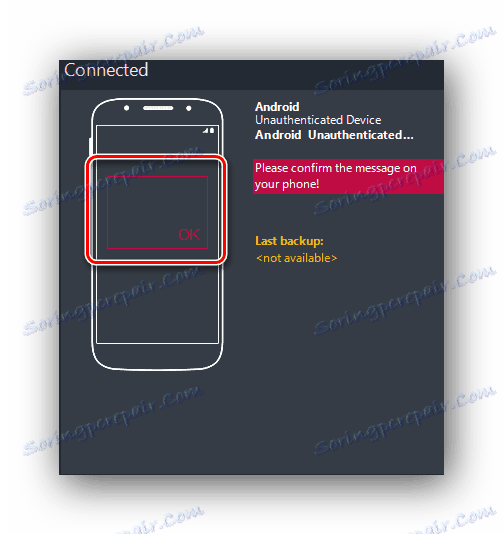
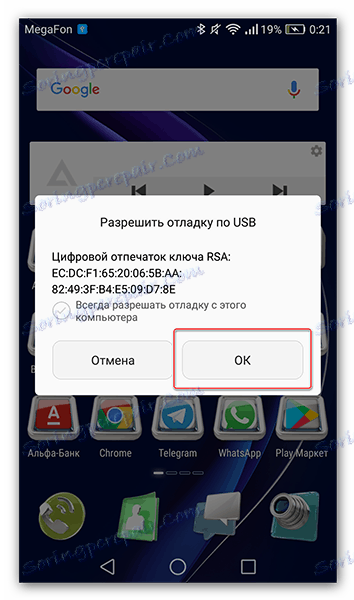
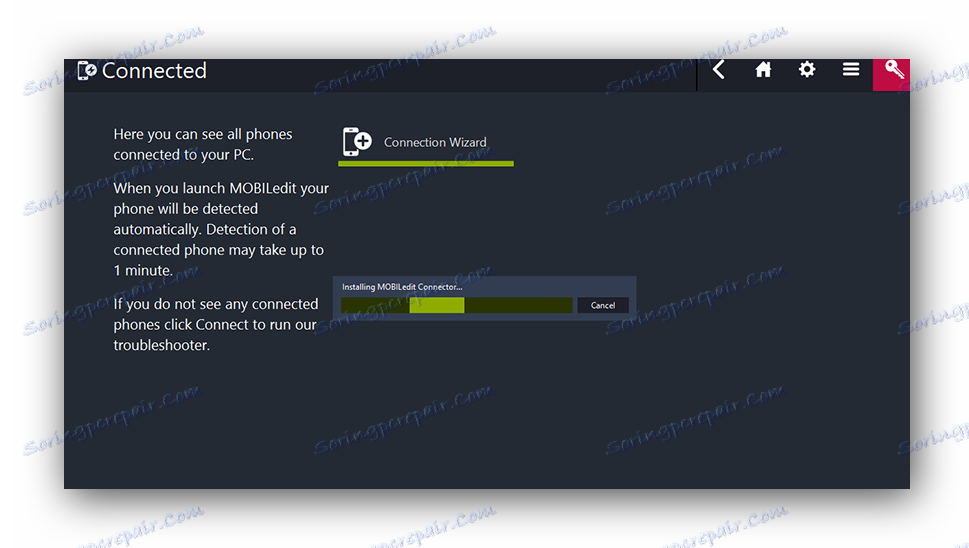
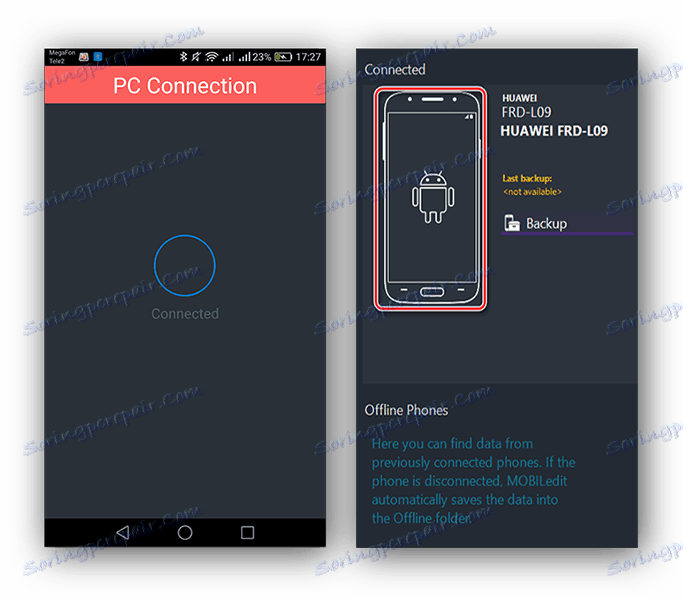
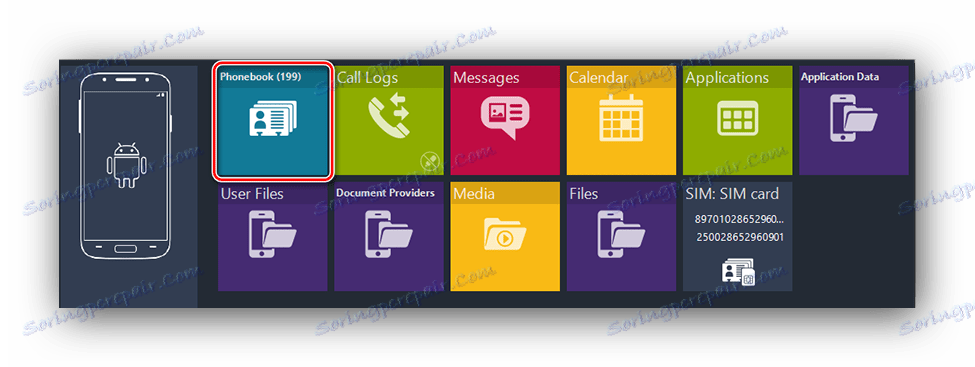
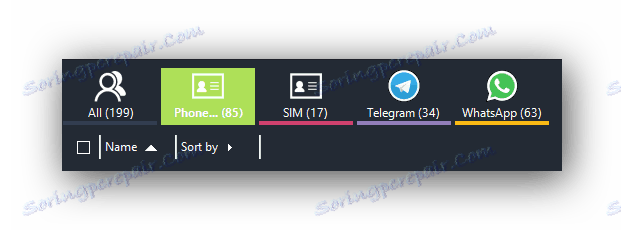
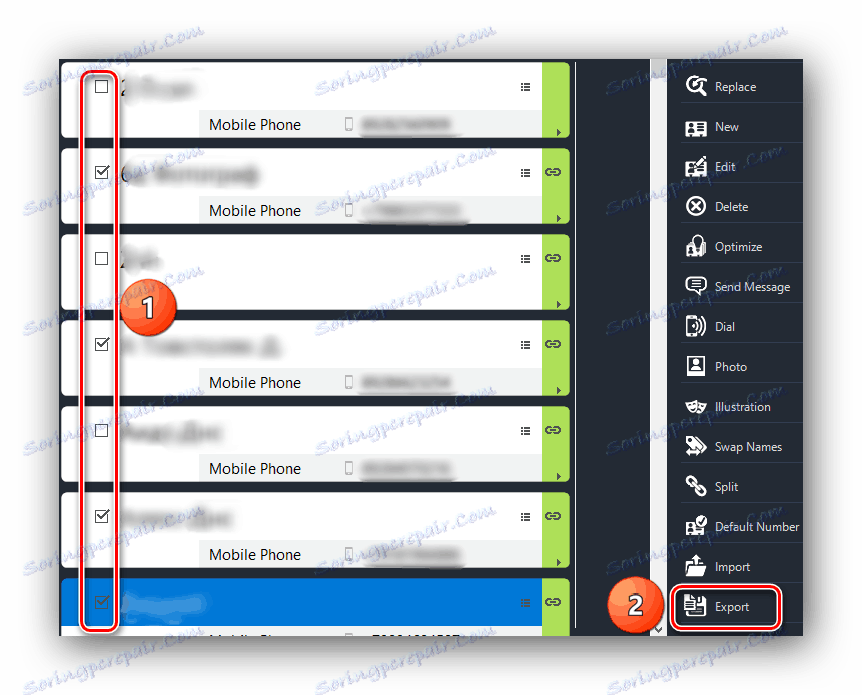
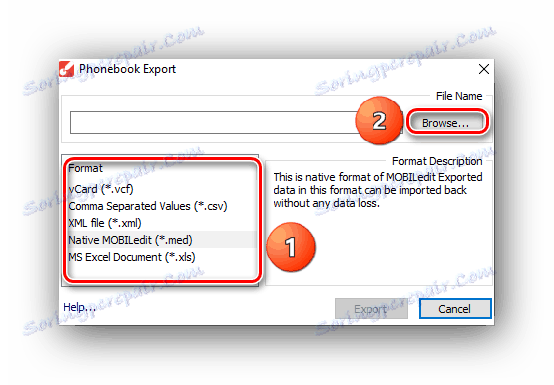
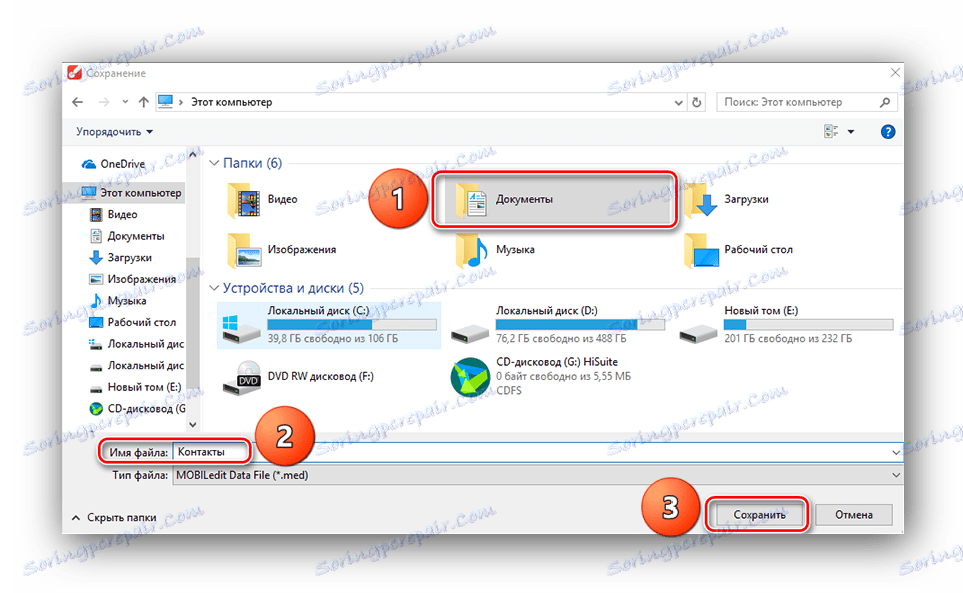
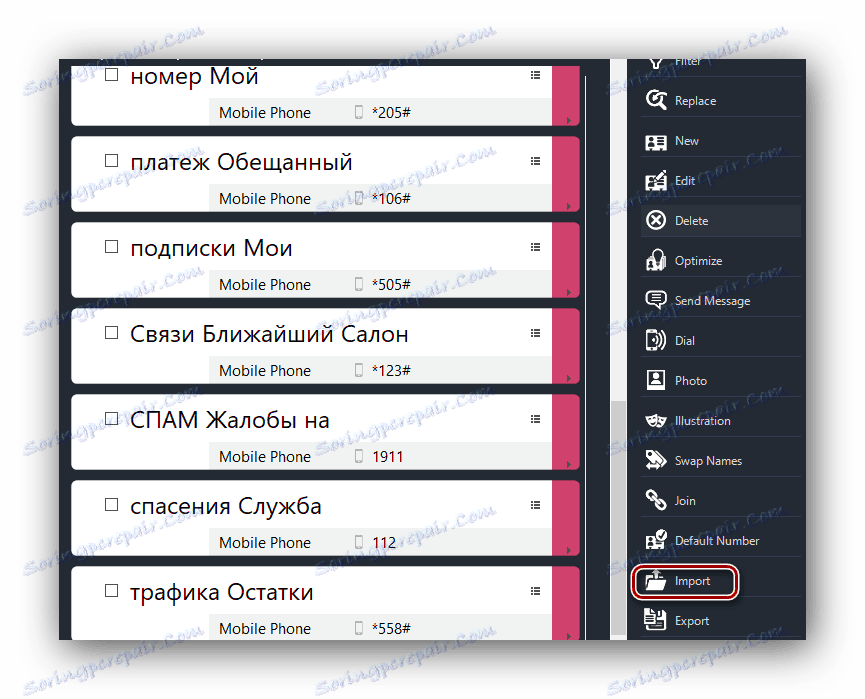
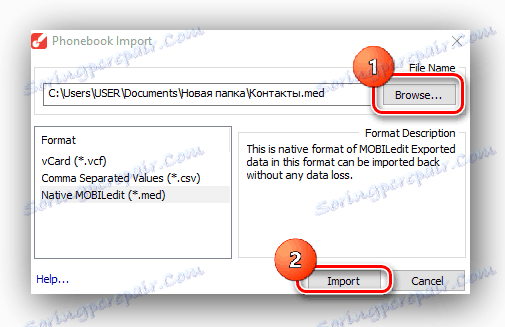
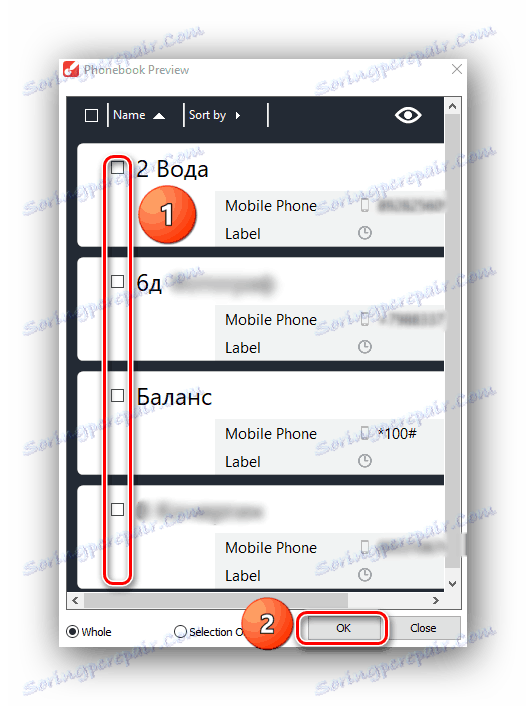
На цьому копіювання за допомогою MOBILedit закінчується. Також, в цій програмі ви можете змінювати номери, видаляти їх або відправляти СМС.
Спосіб 2: Синхронізація через Google-аккаунт
Для наступного способу вам необхідно знати логін і пароль вашого Google-аккаунта .
Детальніше: Як виконати вхід в акаунт Google
- Щоб провести синхронізацію з одного телефону на інший, перейдіть в «Контакти» і далі в графу «Меню» або в значок, провідний в настройки для управління ними.
- Далі перейдіть в пункт «Управління контактами».
- Слідом натисніть на «Копіювати контакти».
- У вікні смартфон запропонує джерела, звідки вам потрібно скопіювати номера. Виберіть те місце, де у вас вони зберігаються.
- Після цього з'являється список контактів. Відзначте потрібні вам і тапніте по «Копіювати».
- В відобразиться вікні натисніть на рядок з вашим Google-аккаунтом і номера тут же перенесуться туди.
- Тепер для синхронізації зайдіть на новому Android-пристрої в свій Гугл-аккаунт і знову перейдіть в меню контактів. Натисніть на «Фільтр контактів» або на ту графу, де вибирається джерело відображаються номерів у вашій телефонній книзі.
- Тут вам необхідно відзначити рядок Google з вашим аккаунтом.
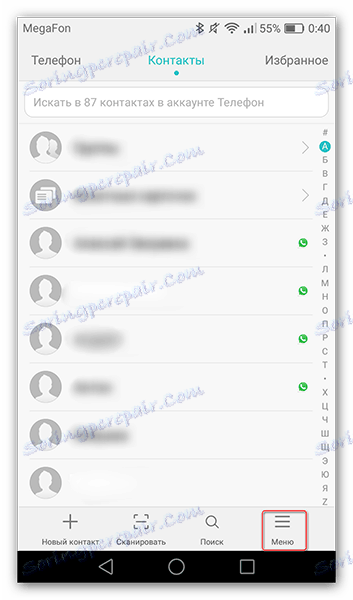
Читайте також: Як відновити пароль свого облікового запису Google
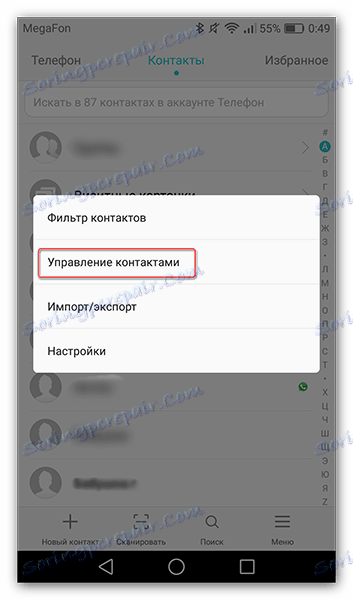
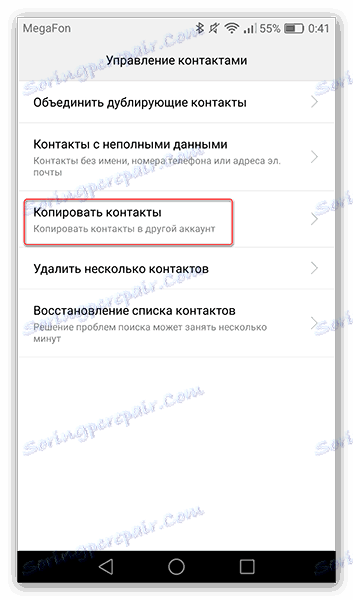
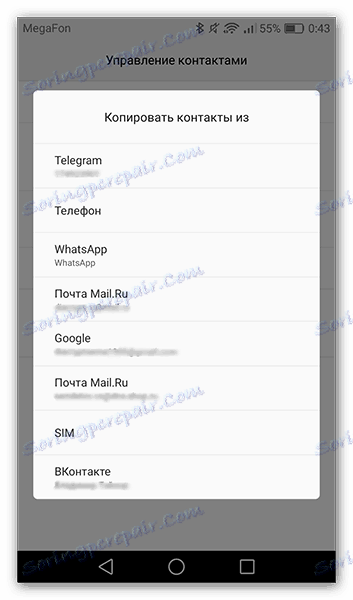
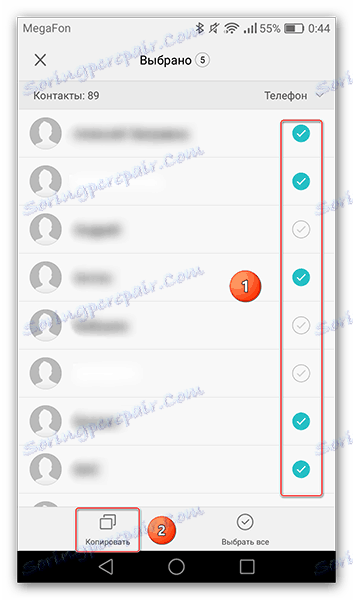
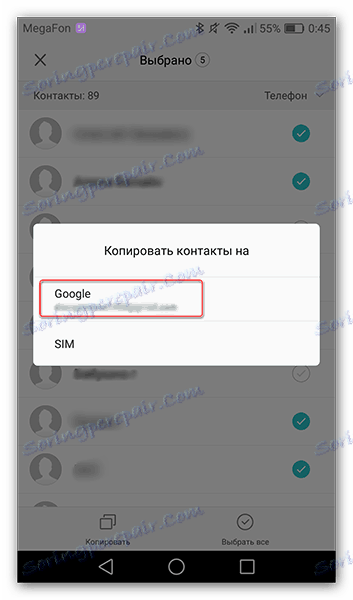
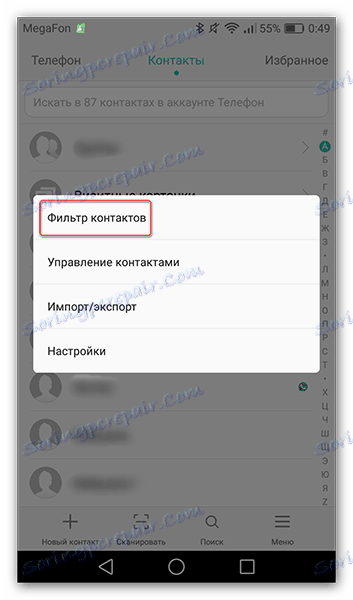
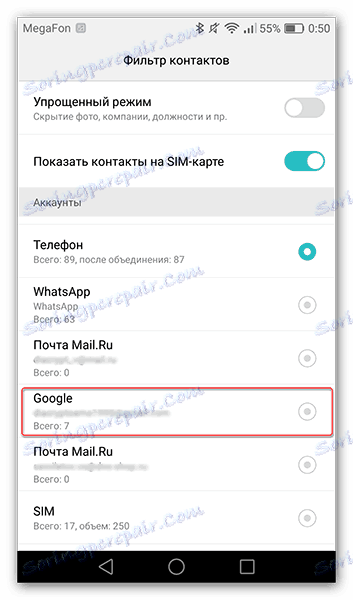
На цьому кроці синхронізація даних з Гугл-аккаунтом завершується. Після цього ви вже можете перенести їх на сім-карту або телефон, щоб до них був доступ з декількох джерел.
Спосіб 3: Перенесення контактів за допомогою SD карти.
Для цього способу вам потрібно робоча флеш-карта формату micro SD, яка зараз є практично у кожного користувача смартфона.
- Щоб скинути номера на флешку, перейдіть на вашому старому Android-пристрої в меню контактів і виберіть «Імпорт / експорт».
- На наступному етапі виберіть «Експорт на накопичувач».
- Далі спливе вікно, в якому буде вказано, куди скопіюється файл і його назва. Тут вам необхідно клікнути на кнопку «Експорт».
- Після цього виберіть джерело, звідки потрібно скопіювати, і натисніть «ОК».
- Тепер, щоб відновити номера з накопичувача, знову зайдіть в «Імпорт / Експорт» і виберете пункт «Імпорт з накопичувача».
- В відобразиться віконці виберете місце, куди потрібно імпортувати контакти.
- Після цього смартфон знайде раніше збережений вами файл. Натисніть на «ОК» для підтвердження.
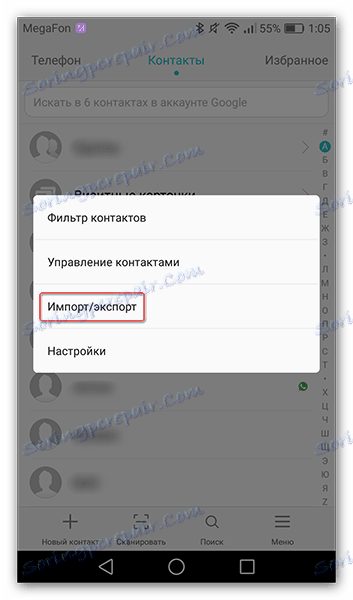
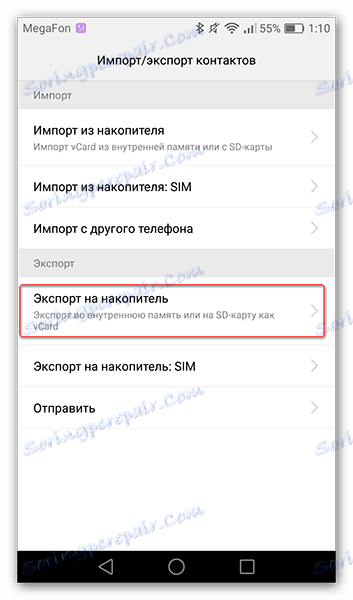
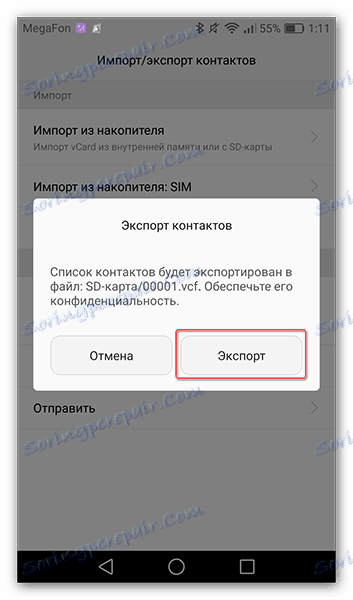
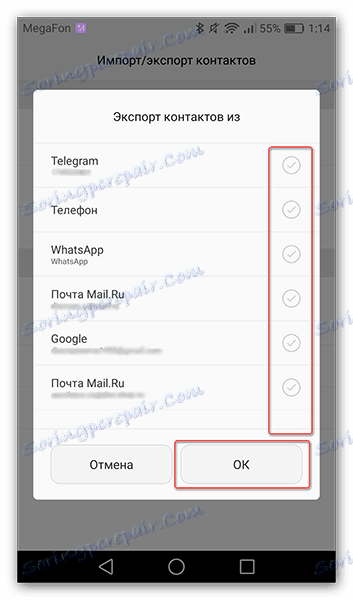

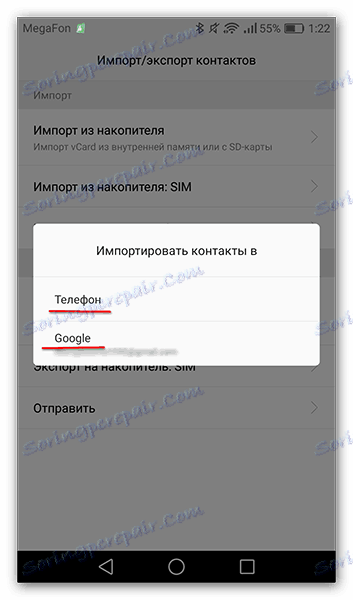
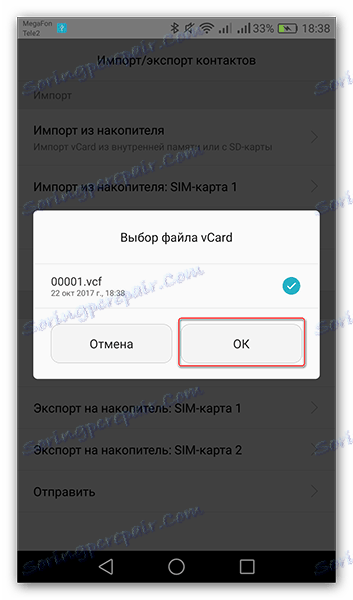
Через кілька секунд все ваші дані будуть перенесені на новий смартфон.
Спосіб 4: Відправка по Bluetooth
Простий і швидкий спосіб перенесення телефонних номерів.
- Для цього у старому пристрої включите Блютус, перейдіть в налаштування контактів в пункт «Імпорт / експорт» і виберете «Відправити».
- Слідом відкриється список контактів. Виберіть потрібні вам і натисніть на значок «Надіслати».
- Далі з'явиться вікно, де ви можете вибрати варіанти передачі телефонних номерів. Знайдіть і виберіть спосіб «Bluetooth».
- Після цього відкриється меню налаштувань Bluetooth, де буде йти пошук доступних пристроїв. В цей час на другому смартфоні ввімкніть Блютус для виявлення. Коли на екрані з'явиться назва пристрою, натисніть на нього і дані почнуть передаватися.
- В цей час на другому телефоні в панелі сповіщень з'явиться рядок про передачу файлів, для початку якої вам необхідно натиснути «Прийняти».
- Коли закінчиться передача, в повідомленнях буде інформація про успішно завершеною процедурою, за яким вам необхідно клікнути.
- Далі ви побачите прийнятий файл. Тапніте по ньому, на дисплеї з'явиться питання про імпортування контактів. Натисніть на «ОК».
- Слідом виберіть місце збереження, і вони тут же з'являться на вашому пристрої.
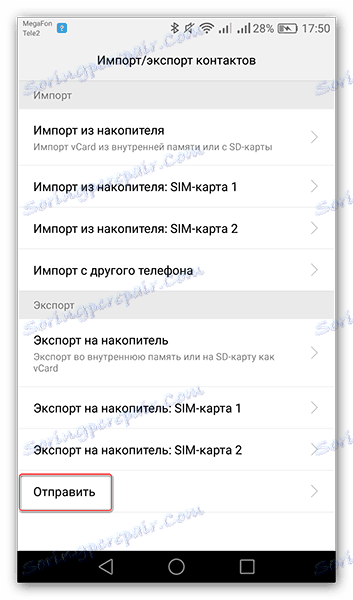
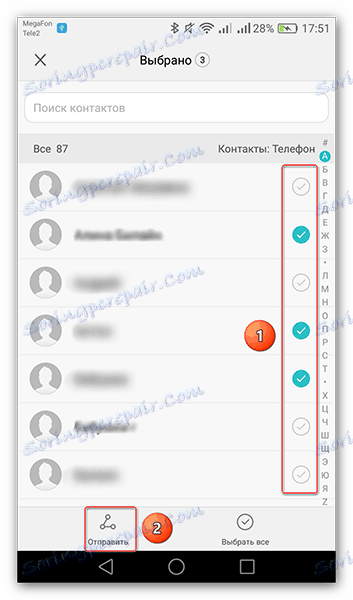
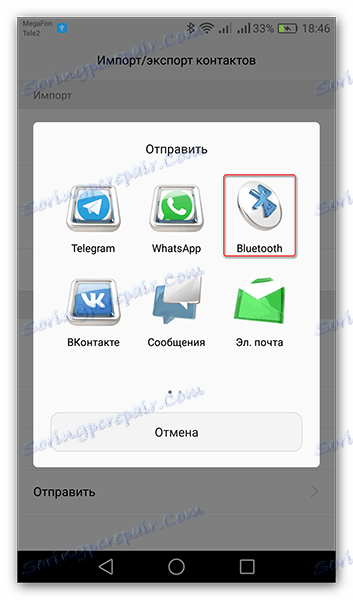
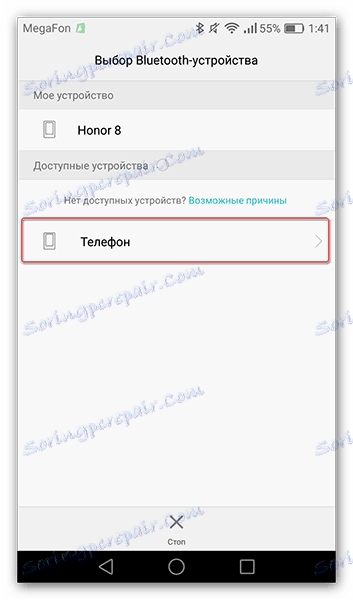
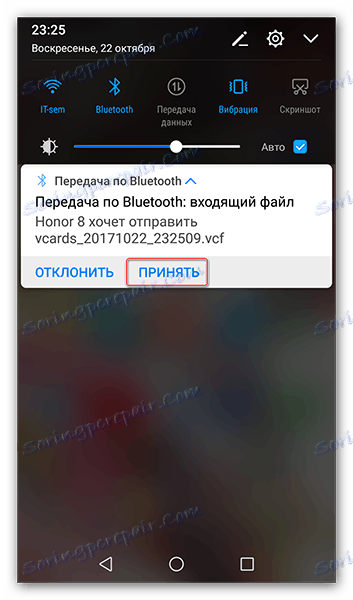
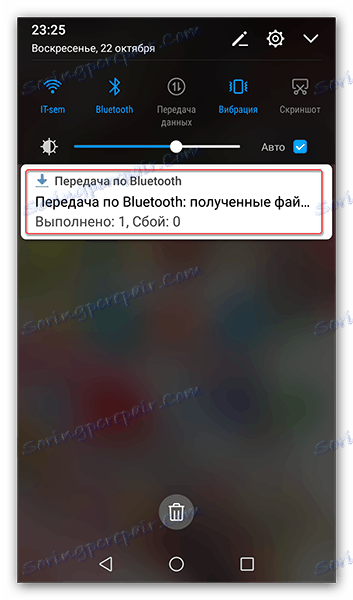
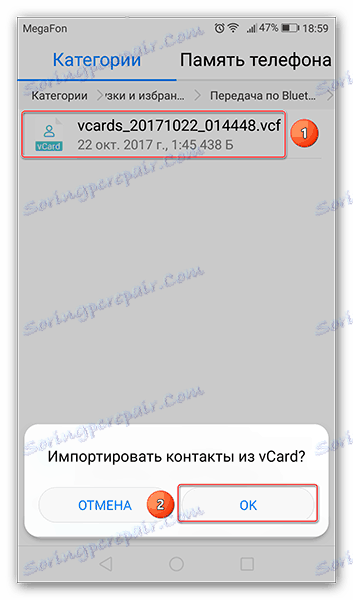
Спосіб 5: Копіювання номерів на СІМ карту
І наостанок ще один спосіб копіювання. Якщо ви при користуванні смартфоном зберігали всі номери телефонів на нього, то з перестановкою СІМ карти телефонна книга нового пристрою буде порожня. Тому перед цим вам потрібно їх все перемістити.
- Для цього перейдіть в налаштування контактів у вкладку «Імпорт / експорт» і натисніть на «Експорт на накопичувач SIM-карта».
- Далі виберіть пункт «Телефон», так як ваші номери зберігаються в цьому місці.
- Слідом виберіть всі контакти і натисніть на «Експорт».
- Після цього номера з вашого смартфона скопійовано на СІМ карту. Переставте її в другій гаджет, і вони відразу відобразяться в телефонній книзі.
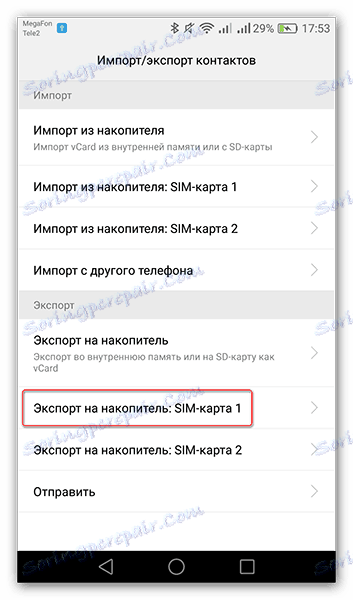
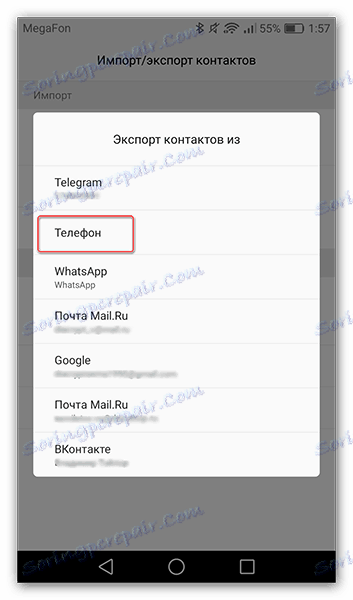

Тепер ви знаєте кілька методів перенесення ваших контактів з одного Android-пристрою на інший. Виберіть зручний для в і позбавте себе від довгого переписування вручну.